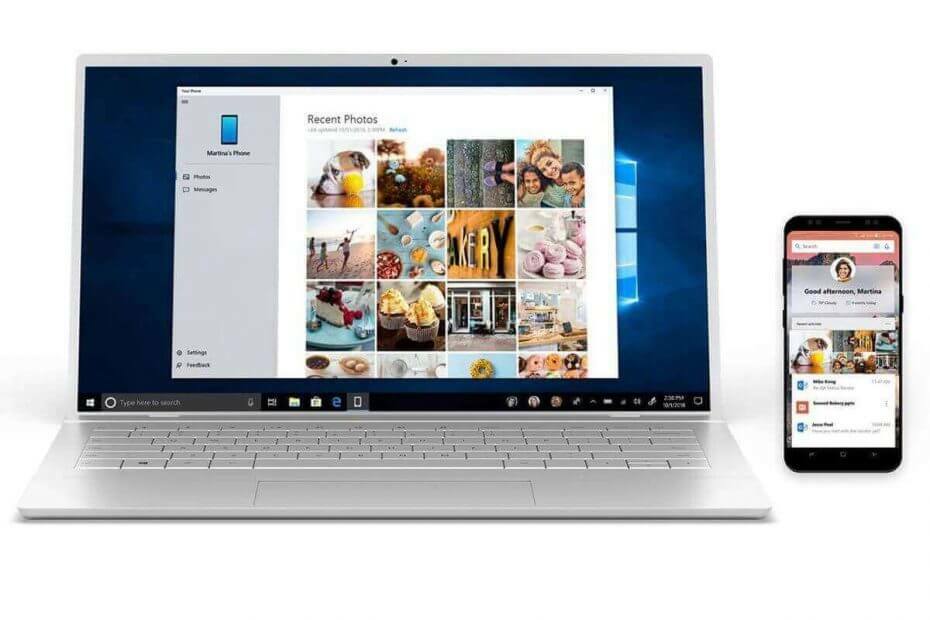
Bu yazılım, sürücülerinizi çalışır durumda tutar, böylece sizi yaygın bilgisayar hatalarından ve donanım arızalarından korur. Tüm sürücülerinizi şimdi 3 kolay adımda kontrol edin:
- DriverFix'i indirin (doğrulanmış indirme dosyası).
- Tıklayın Taramayı Başlat tüm sorunlu sürücüleri bulmak için.
- Tıklayın Sürücüleri güncelle yeni sürümleri almak ve sistem arızalarını önlemek için.
- DriverFix tarafından indirildi 0 okuyucular bu ay
Bir Android akıllı telefonunuz varsa, nihayet Windows 10'da Android bildirimlerini yönetebileceğinizi bilmek sizi mutlu edecektir.
Telefonunuzu PC'nize bağlayan uygulamaya denir. Telefonunuzve akıllı telefonunuzdan gelen bildirimleri doğrudan Windows 10 PC'nizde görmenizi sağlar.
Ayrıca, tüm SMS geçmişinizi görebilir veya mesajları doğrudan PC'den yanıtlayabilirsiniz.
Android telefonunuzu bir Windows 10 PC'ye bağlamak istiyorsanız, izleyebileceğiniz birkaç basit adım vardır. İlk olarak, sahip olduğunuzdan emin olun. Telefon uygulamanız PC'nizde ve güncellenmiş olduğunu.
Uygulamanız yoksa, yapabilirsiniz Microsoft Store'dan alın.
Android telefonumu bir Windows 10 PC'ye nasıl bağlayabilirim?
Windows 10 PC'nizde:
- Telefonunuz uygulamasının en son sürümünü açın.
- Tıkla Android kutusu.
- I vur Başlamak buton.
- Görünen bir sonraki pencerede, telefon numaranızı girin.
Bundan sonra, Android cihazınızda kuruluma devam etmeniz gerekecek:
- Akıllı telefonunuzda şuraya gidin: Oyun mağazası.
- İndir Telefon uygulamanız.
- Tamamlayıcı uygulamayı açın ve cihazınızla oturum açın. Microsoft hesabı.
- İstendiğinde, izinleri ver gerekli.
- I vur "Bilgisayarım hazır" buton.
- Basın İzin vermek bağlantıya izin vermek için.
İki cihaz arasındaki bağlantıyı kurun:
- Android telefonunuzun sistem ayarlarına gidin.
- Şimdi şuraya gidin: Bildirim Erişimleri > Sizin Telefon uygulama.
- Telefonunuz uygulamasının yanındaki düğmeyi değiştirin. sonra üzerine basın İzin vermek istendiğinde.
- Windows 10 PC'nize gidin.
- Aç Sizin Telefon uygulama.
- Tıkla Bildirim sekmesi ve sonra Başlamak.
- Şimdi tıklayın Benim için ayarları aç ve uygulamanın bildirim ekranına yönlendirileceksiniz.
Telefon uygulamanız akıllı telefona bağlanmayacak mı? Sorunu hemen çözmek için bu kılavuza göz atın.
Ve bu kadar. Şu andan itibaren, Android telefonunuzdan doğrudan masaüstünüze bildirimler ve mesajlar alacaksınız.
Bazılarını kaçırdıysanız, her zaman Windows 10 Bildirim Merkezi'nde bulabilirsiniz.
Yakında yapabileceğinizi belirtmekte fayda var. mesajlara cevap ver yalnızca varsayılan Android SMS uygulamanızdan değil, tüm mesajlaşma uygulamalarınızdan. Telefonunuzu cebinizden çıkarmak için bir tane daha az!
Daha fazla sorunuz veya öneriniz varsa, bunları aşağıdaki yorumlar bölümünde bırakmaktan çekinmeyin.
AYRICA OKUYUN:
- Telefon uygulamanız, Windows 10'da yinelenen gönderilen mesajları gösteriyor
- Windows 10 build 18908, Telefonunuz uygulamasına süper güçler verir
- Telefonunuzdan Windows 10'u kontrol etmek için en iyi 6 Android uygulaması


